前言
本篇是 VS Code 插件开发实战系列第三篇,前面两篇是
《一起来写 VS Code 插件:为你的团队提供常用代码片段》
《一起来写 VS Code 插件:实现一个翻译插件》
CNode 社区为国内最专业的 Node.js 开源技术社区,致力于 Node.js 的技术研究。本篇将通过实现 VS Code 版 CNode, 来带领大家一起熟悉 VSCode Webview 强大的功能。在开始之前,我们先参考 官网关于 webview 的介绍。Webview API 允许扩展在 visualstudio 代码中创建完全可定制的视图,可以将 webview 看作是 VS Code 中的 iframe。
我们可以通过网页将事件消息传递给我们的服务端(包括 NodeJS), 服务端处理完后可以把消息数据传递给网页。因此我们能在 extensions 中开发出跟网页一样的内容,但实现远比网页更强大的功能。
效果
首先来看下实现的效果
主要分为 2 部分,左侧是主题列表,右侧是主题详情。
初始化项目
首先通过脚手架初始化一个 typescript + webpack 的工程
配置左侧导航图标
"icon": "icon.png", "activationEvents": [ "onView:vs-sidebar-view" ], "contributes": { "viewsContainers": { "activitybar": [ { "id": "vs-sidebar-view", "title": "CNODE 社区", "icon": "media/cnode_icon_64.png" } ] }, "views": { "vs-sidebar-view": [ { "type": "webview", "id": "vs-sidebar-view", "name": "Topic 列表", "icon": "media/cnode_icon_64.png", "contextualTitle": "Topic 列表" } ] } }, ...
复制代码
views 是配置视图列表,activitybar 是定义下显示在侧边导航上的视图。
注册一个侧边栏
在 extension.ts 中注册一个 与 package.json 对应的 vs-sidebar-view侧边栏 ID
import * as vscode from "vscode";import { SidebarProvider } from "./SidebarProvider";
export function activate(context: vscode.ExtensionContext) { const sidebarPanel = new SidebarProvider(context.extensionUri); context.subscriptions.push( vscode.window.registerWebviewViewProvider("vs-sidebar-view", sidebarPanel) );}
复制代码
实现侧边栏
import * as vscode from "vscode";import { getNonce } from "./getNonce";
export class SidebarProvider implements vscode.WebviewViewProvider { _view?: vscode.WebviewView; _doc?: vscode.TextDocument; constructor(private readonly _extensionUri: vscode.Uri) {}
public resolveWebviewView(webviewView: vscode.WebviewView) { this._view = webviewView; webviewView.webview.options = { // 在 webview 允许脚本 enableScripts: true, localResourceRoots: [this._extensionUri], };
webviewView.webview.html = this._getHtmlForWebview(webviewView.webview); }
public revive(panel: vscode.WebviewView) { this._view = panel; }
private _getHtmlForWebview(webview: vscode.Webview) { const scriptUri = webview.asWebviewUri( vscode.Uri.joinPath(this._extensionUri, "build", "static/js/main.js") ); const styleMainUri = webview.asWebviewUri( vscode.Uri.joinPath(this._extensionUri, "build", "main.css") );
// Use a nonce to 只允许特定脚本运行. const nonce = getNonce();
return `<!DOCTYPE html> <html lang="en"> <head> <meta charset="UTF-8"> <meta http-equiv="Content-Security-Policy" content="img-src https: data:; style-src 'unsafe-inline' ${webview.cspSource}; script-src 'nonce-${nonce}';"> <meta name="viewport" content="width=device-width, initial-scale=1.0"> <link href="${styleMainUri}" rel="stylesheet"> <script nonce="${nonce}"> const tsvscode = acquireVsCodeApi(); //内置函数,可以访问 VS Code API 对象 const apiBaseUrl = 'https://cnodejs.org/' </script> </head> <body> <div id="root"></div> <script nonce="${nonce}" src="${scriptUri}"></script> </body> </html>`; }}
复制代码
上述代码采用面向对象的方式实现一个 SidebarProvider类,根据 vscode.WebviewViewProvider,其实实现所有的 WebviewViewProvider 都是是这段代码,其他代码都是相同的,因为关于 webview 中的 HTML 我们都可以使用 js 来生成,这不正是我们的单页面应用开发吗?
上述代码中, Nonce 是一个在加密通信只能使用一次的数字。在认证协议中,它往往是一个随机或伪随机数,以避免重放攻击。Nonce 也用于流密码以确保安全。如果需要使用相同的密钥加密一个以上的消息,就需要 Nonce 来确保不同的消息与该密钥加密的密钥流不同。 所以我们直接拷贝官方demo 中的代码。
// 生成特定随机数export function getNonce() { let text = ""; const possible = "ABCDEFGHIJKLMNOPQRSTUVWXYZabcdefghijklmnopqrstuvwxyz0123456789"; for (let i = 0; i < 32; i++) { text += possible.charAt(Math.floor(Math.random() * possible.length)); } return text;}
复制代码
实现侧边视图
CNode 提供了允许跨域的 API,我们可以在 js 中直接调用,如果你也想开发类似的功能请在 HTTP headers 中加入
Access-Control-Allow-Origin: *
复制代码
配置 webpack config
在原先 webpack.config.js 中加入打包 React 的没配置,webpack5 支持多份 config 配置。
const viewConfig = { entry: "./view/index.tsx", output: { path: path.resolve(__dirname, "build"), filename: "static/js/[name].js", }, mode: "production", plugins: [ new miniCssExtractPlugin(), ], module: { rules: [ { test: /\.(ts|tsx)$/i, loader: "ts-loader", exclude: ["/node_modules/"], }, { test: /\.css$/i, use: [miniCssExtractPlugin.loader, "css-loader", "postcss-loader"], }, ], }, resolve: { extensions: [".ts", ".tsx"], },}
module.exports = [extensionConfig, viewConfig];
复制代码
然后启动调试的时候,webpack 就会自动打包了;
注意 这里的 mode 必须设置为 production,webpack development 模式会使用 eval 来执行代码,而 eval 在 VS Code webview 不允许执行。
配置 tailwindcss
为了方便,我这边使用了 tailwindcss,因为我可以使用 tailwindcss-typography 这个插件,帮我生成漂亮的文章类型排版。
yarn add tailwindcss @tailwindcss/typography autoprefixer
复制代码
使用命令初始化 tailwindcss config
module.exports = { mode: "jit", purge: ["./view/**/*.tsx"], darkMode: false, // or 'media' or 'class' theme: { extend: {}, }, variants: { extend: {}, }, plugins: [require("@tailwindcss/typography")],};
复制代码
mode jit 是及时编译模式 tailwindcss 2.1 版本加的,忽略掉我们不需要的 css 代码。
生成文章页面的样式
.markdown-preview { @apply prose prose-lg max-w-full bg-white p-20;}
复制代码
使用 React 来实现主题列表
使用 react 实现一个列表的代码我这边就不叙述了,跟我们平常写业务没什么区别,最主要的是 数据通信,当我们点击主题列表,右边要打开一个新的 webview 页面
const handleClick = (item: Topic) => { setCurrent(item.id);
tsvscode.postMessage({ type: "detail", value: item });};
复制代码
根据官方例子
Webviews 还可以将消息传递回它们的扩展。这是通过在 webview 中的特殊 VS Code API 对象上使用 postMessage 函数来实现的。要访问 VS Code API 对象,就要在 webview 中调用 acquireVsCodeApi函数。
定义 TS 全局对象
import * as _vscode from "vscode";
declare global { const tsvscode: { postMessage: ({ type: string, value: any }) => void; getState: () => any; setState: (state: any) => void; }; const apiBaseUrl: string;}
复制代码
接着就可以在 vs-sidebar-view 接收数据了
webviewView.webview.onDidReceiveMessage(async (data) => { switch (data.type) { case "detail": createPreviewPanel(this._extensionUri, data.value); break;
default: break; }});
复制代码
实收到数据后可以就可以打开一个预览页面了
预览页面实现
function createPreviewPanel(topic: Topic){ // 创建一个新的 panel. const panel = vscode.window.createWebviewPanel( "cnode-preview", "CNODE 技术社区", column || vscode.ViewColumn.One, { // 在 webview 允许脚本 enableScripts: true,
// 限制 从 media 文件夹加载资源 localResourceRoots: [vscode.Uri.joinPath(extensionUri, "build")], } );
panel.webview.html = _getHtmlForWebview(panel.webview, topic);}
复制代码
可以使用 内置方法 vscode.window.createWebviewPanel 创建一个新的面板,并且接收主题数据。 _getHtmlForWebview 与 SidebarProvider 中的 _getHtmlForWebview 一致,返回 HTML 即可。
避免重复创建预览页
当然也可以通过 postMessage 传递属性
extension 端
panel.webview.postMessage({text: 'hello'});
复制代码
webview 端
window.addEventListener('message', event => { const message = event.data; console.log('Webview接收到的消息:', message); }
复制代码
主题适配
VS Code 将主题分为三类,并在 body 元素中添加一个 class 来指示当前主题:
body.vscode-light { color: black;}
body.vscode-dark { color: white;}
body.vscode-high-contrast { color: red;}
复制代码
Webviews 还可以使用 CSS 变量访问 VS Code 主题颜色。这些变量名以 vscode 作为前缀,并用-替换.。例如 editor.foreground 变为 var (--vscode-editor-foreground)。
查看可用主题变量的主题颜色参考。还有一个扩展可以为变量提供智能建议。
调试
要调试 Webview 不能直接把 VSCode 的开发者工具打开,直接打开你只能看到一个<webview></webview>标签,看不到代码,要看代码需要按下Ctrl+Shift+P然后执行打开Webview开发工具,英文版应该是Open Webview Developer Tools:
从上图也可以看的 在 html 标签上注入了当前皮肤的 css 变量。
状态保持
与浏览器标签不一样的是,当 webview 移动到后台又再次显示时,webview 中的任何状态都将丢失。因为 webview 是基于 iframe 实现的。
解决此问题的最佳方法是使你的 webview 无状态,通过消息传递来保存 webview 的状态。
state
在 webview 的 js 中我们可以使用vscode.getState()和vscode.setState()方法来保存和恢复 JSON 可序列化状态对象。当 webview 被隐藏时,即使 webview 内容本身被破坏,这些状态仍然会保存。当然了,当 webview 被销毁时,状态将被销毁。
序列化
通过注册WebviewPanelSerializer可以实现在 VScode 重启后自动恢复你的 webview,当然,序列化其实也是建立在getState和setState之上的。
注册方法:vscode.window.registerWebviewPanelSerializer
retainContextWhenHidden
对于具有非常复杂的 UI 或状态且无法快速保存和恢复的webview,我们可以直接使用retainContextWhenHidden选项。设置retainContextWhenHidden: true后即使 webview 被隐藏到后台其状态也不会丢失。
尽管retainContextWhenHidden很有吸引力,但它需要很高的内存开销,一般建议在实在没办法的时候才启用。
getState和setState是持久化的首选方式,因为它们的性能开销要比retainContextWhenHidden低得多。
发布
关于发布可以看我的上一篇 一起来写 VS Code 插件:为你的团队提供常用代码片段
小结
本篇通过实现 VS Code 版 CNode 来帮我们熟悉 webview 的 api,当然还可以增加评论系统,创建主题,基于用户系统可以实现点赞收藏等。
开发更复杂的功能,只缺你的想象力。例如:
韭菜盒子,做最好用的股票和基金插件
create-app 可视化CLI工具
最后
附上本插件的下载地址和源码
同时 vscode extensions 开发门槛不高,欢迎大家尝试,或者将有意思的 extensions 推荐在评论区。
希望这篇文章对大家有所帮助,也可以参考我往期的文章或者在评论区交流你的想法和心得,欢迎一起探索前端。
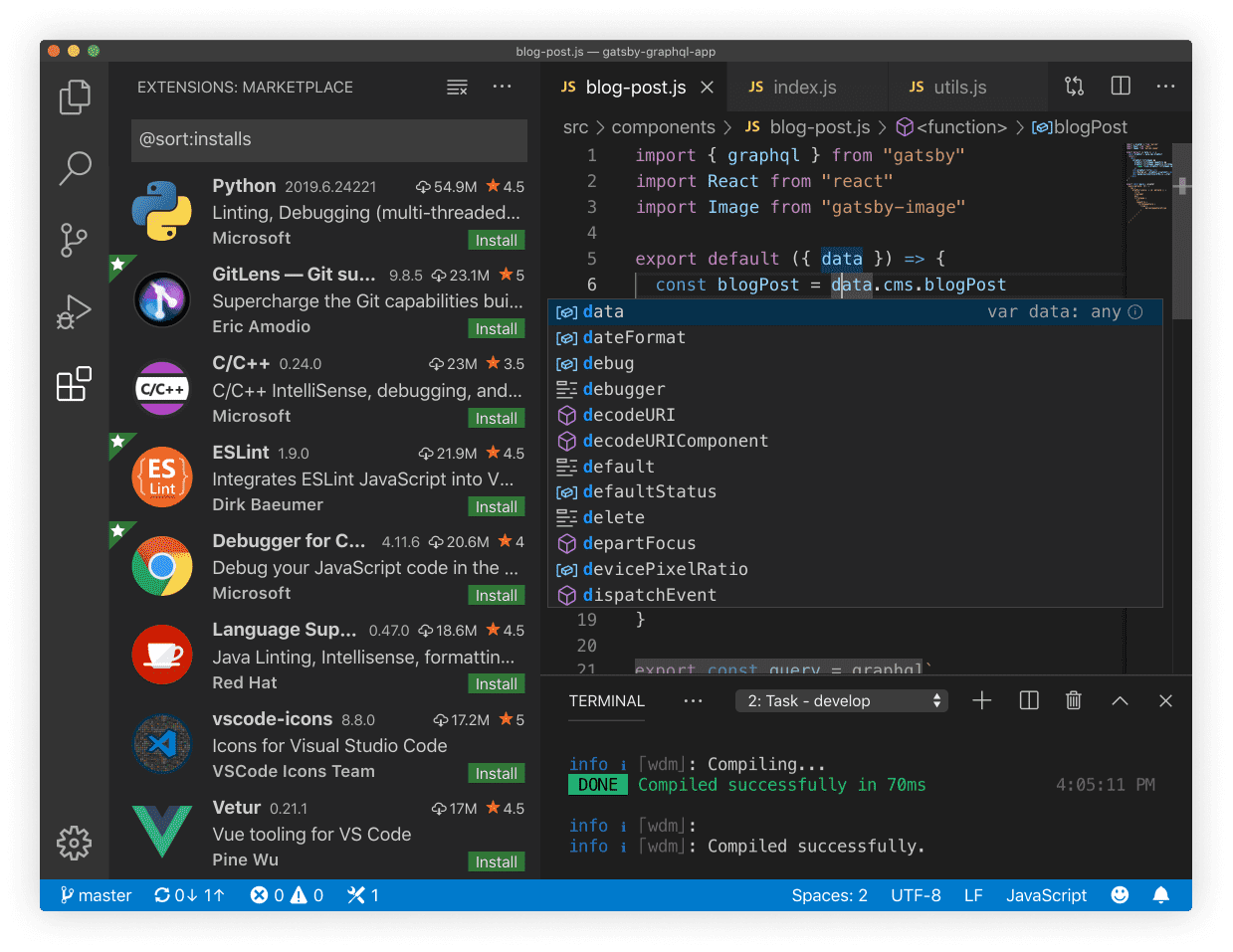
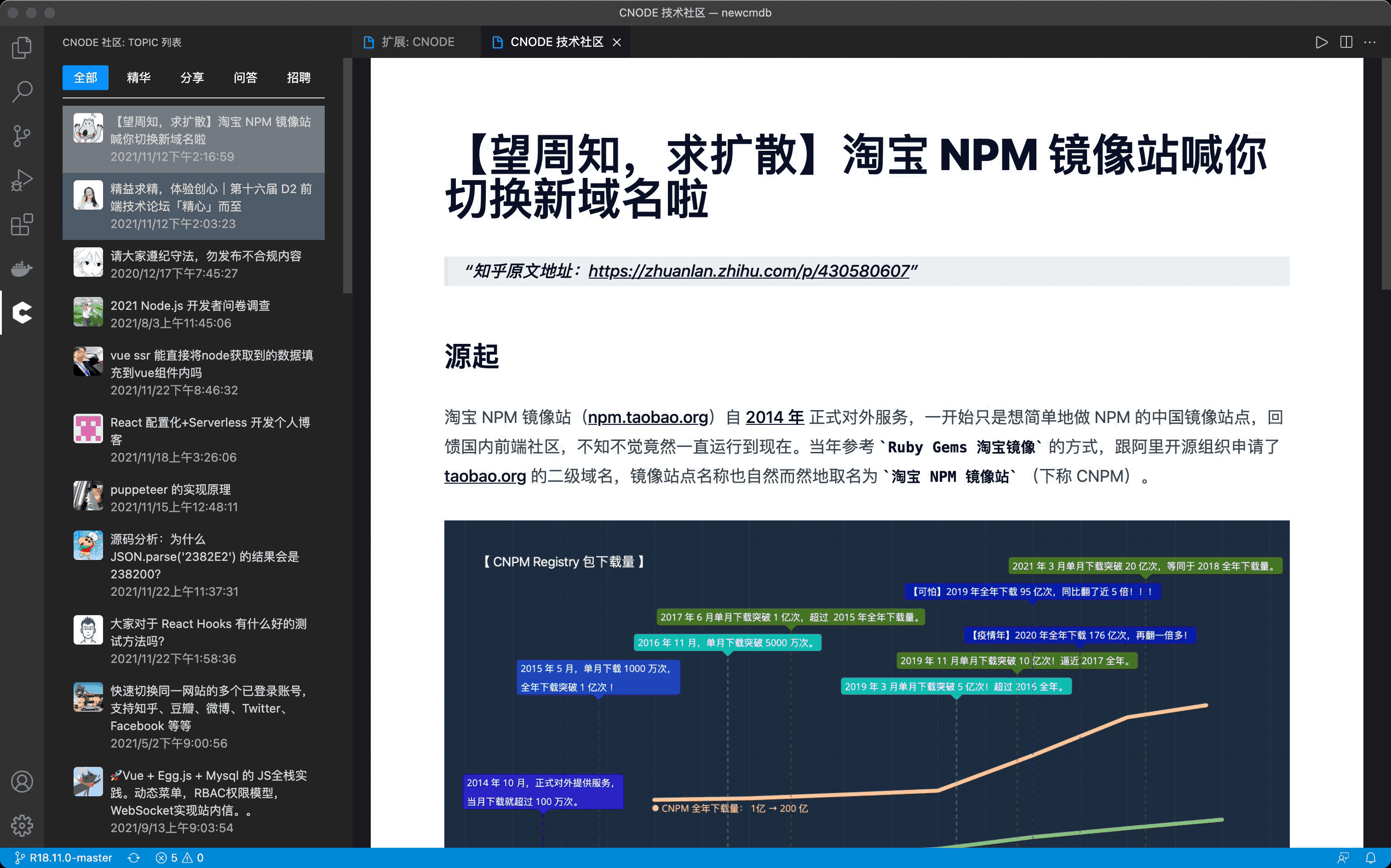
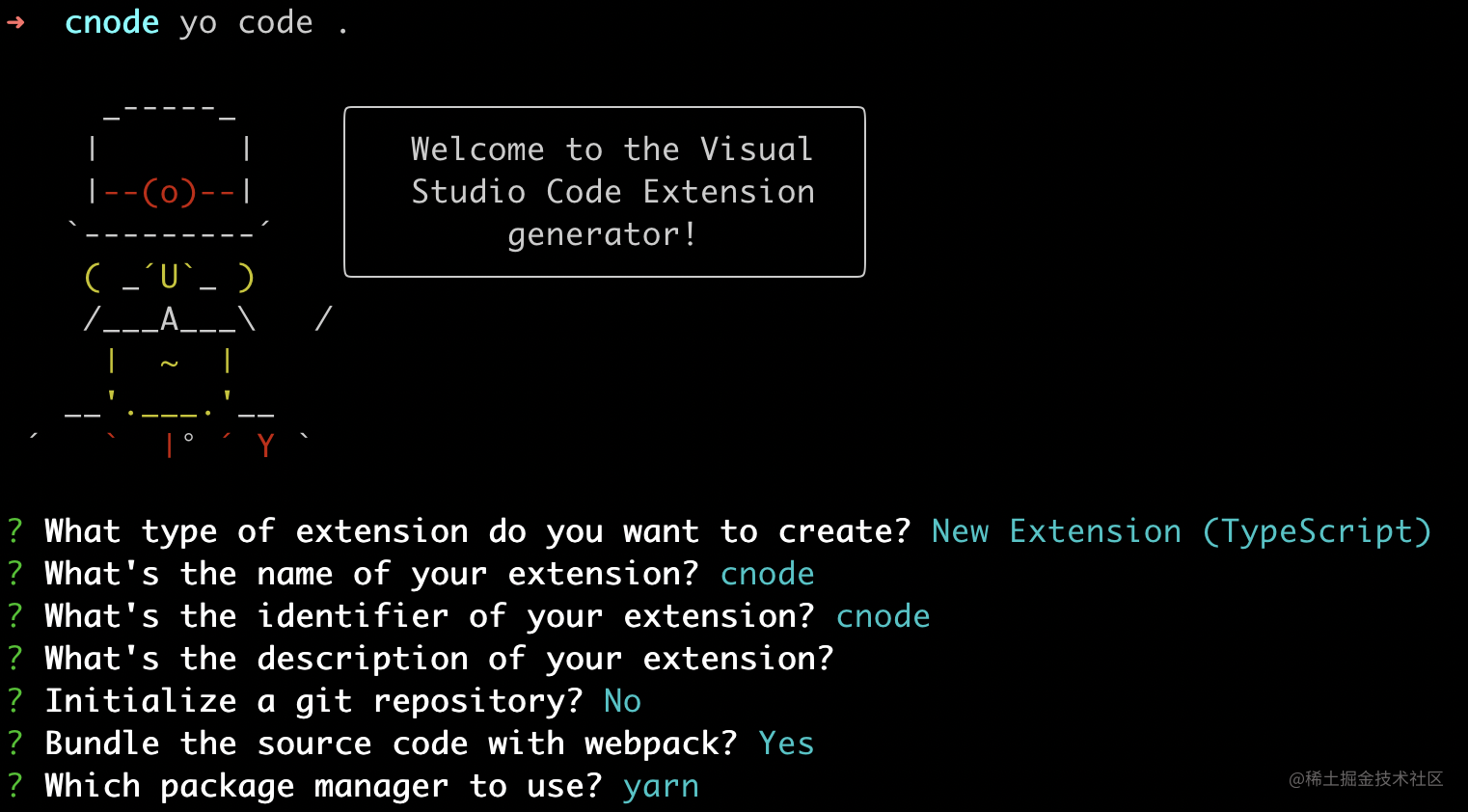
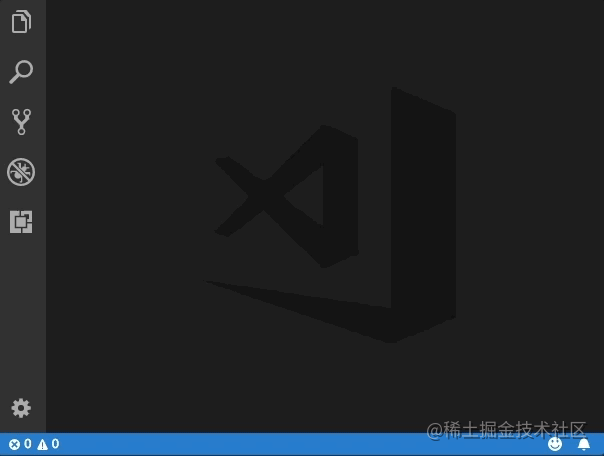
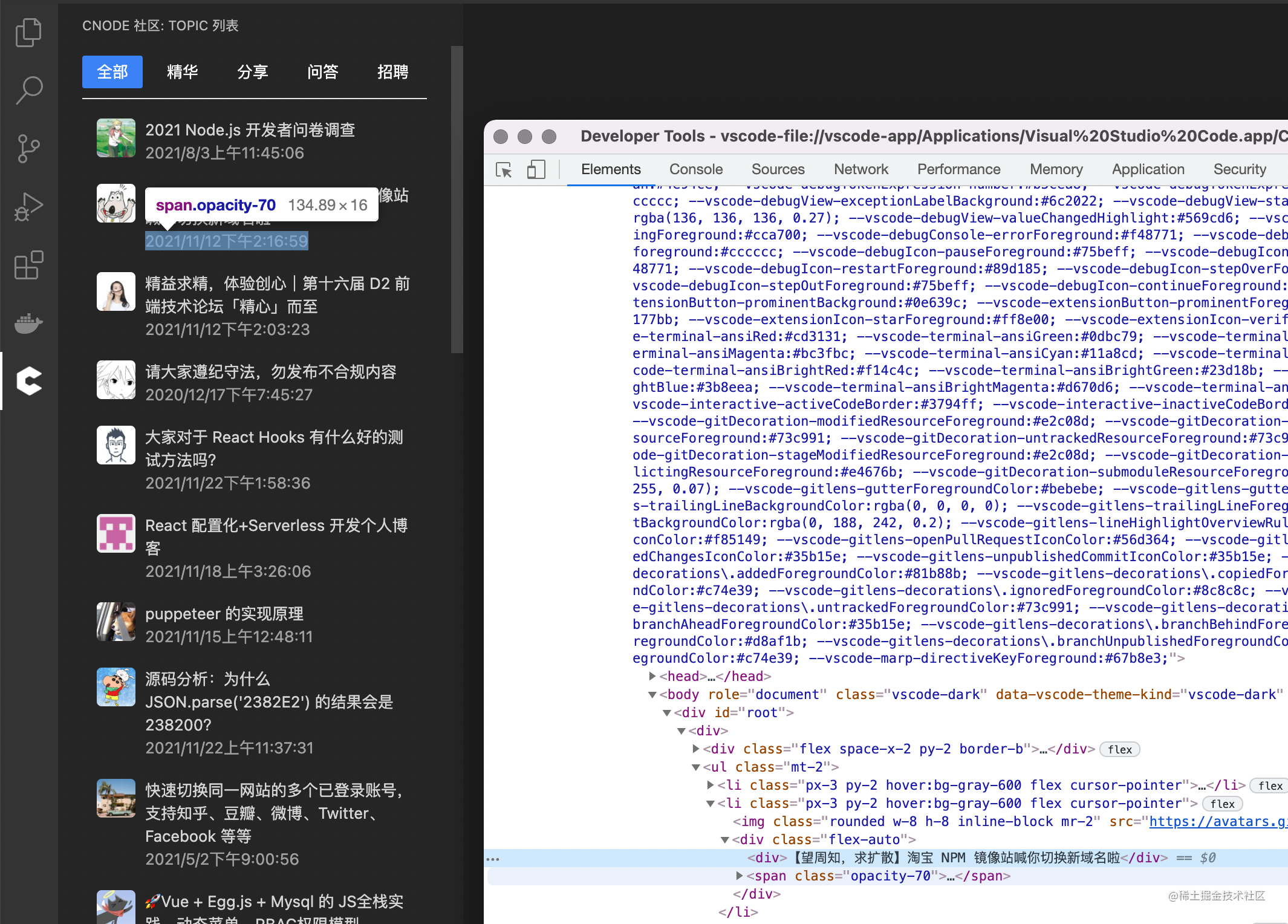












评论